Σε αυτό το σεμινάριο, θα μάθετε πώς να επεξεργάζεστε και να ρυθμίζετε αποτελεσματικά διατάξεις διαφανειών στο PowerPoint. Θα χρησιμοποιήσουμε ένα πρακτικό παράδειγμα για να σας εξοικειώσουμε με τις διάφορες λειτουργίες και πώς μπορείτε να προσαρμόσετε τις διατάξεις για να δώσετε στην παρουσίασή σας μια επαγγελματική πινελιά.
Βασικά συμπεράσματα
- Η χρήση διατάξεων βελτιστοποιεί την παρουσίασή σας.
- Οι διατάξεις μπορούν να αντιγραφούν και να μετονομαστούν.
- Οι προσαρμογές στις διατάξεις επηρεάζουν όλες τις συσχετιζόμενες διαφάνειες.
- Η προβολή περιγράμματος βοηθά στην οργάνωση του περιεχομένου των διαφανειών.
Οδηγίες βήμα προς βήμα
Για να επεξεργαστείτε τις διατάξεις διαφανειών στο PowerPoint, ακολουθήστε τα παρακάτω βήματα:
Πρώτον, ανοίξτε το PowerPoint και προετοιμάστε τη διάταξή σας. Για να το κάνετε αυτό, μεταβείτε στην κύρια προβολή, όπου μπορείτε να δείτε όλες τις διατάξεις και τις επιλογές προσαρμογής τους.
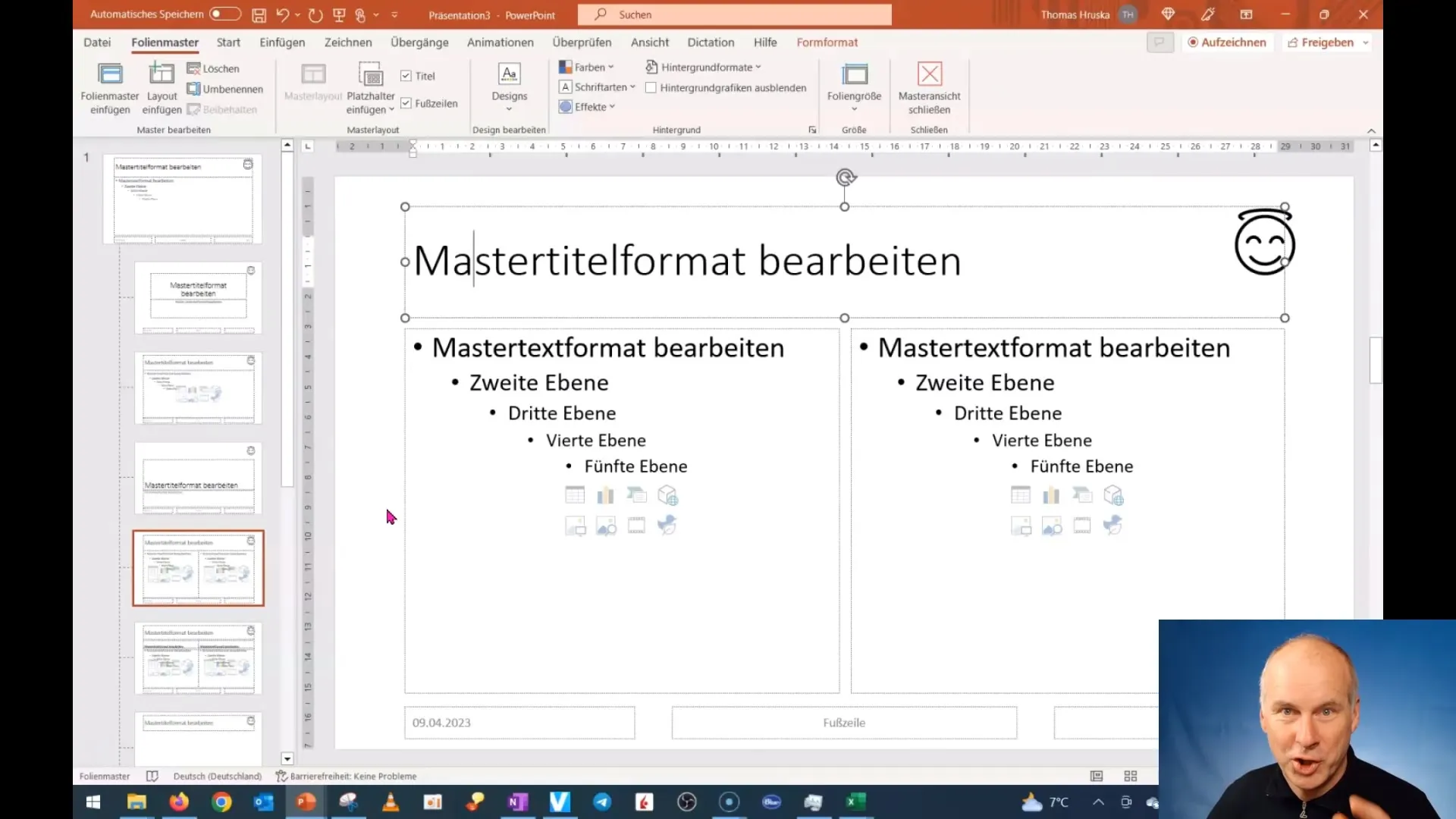
Τώρα επιλέξτε τη διάταξη "Δύο περιεχόμενα". Μπορείτε τώρα να αντιγράψετε αυτή τη διάταξη αν χρειάζεστε παρόμοια δομή και να δώσετε στη νέα διάταξη το δικό της όνομα.
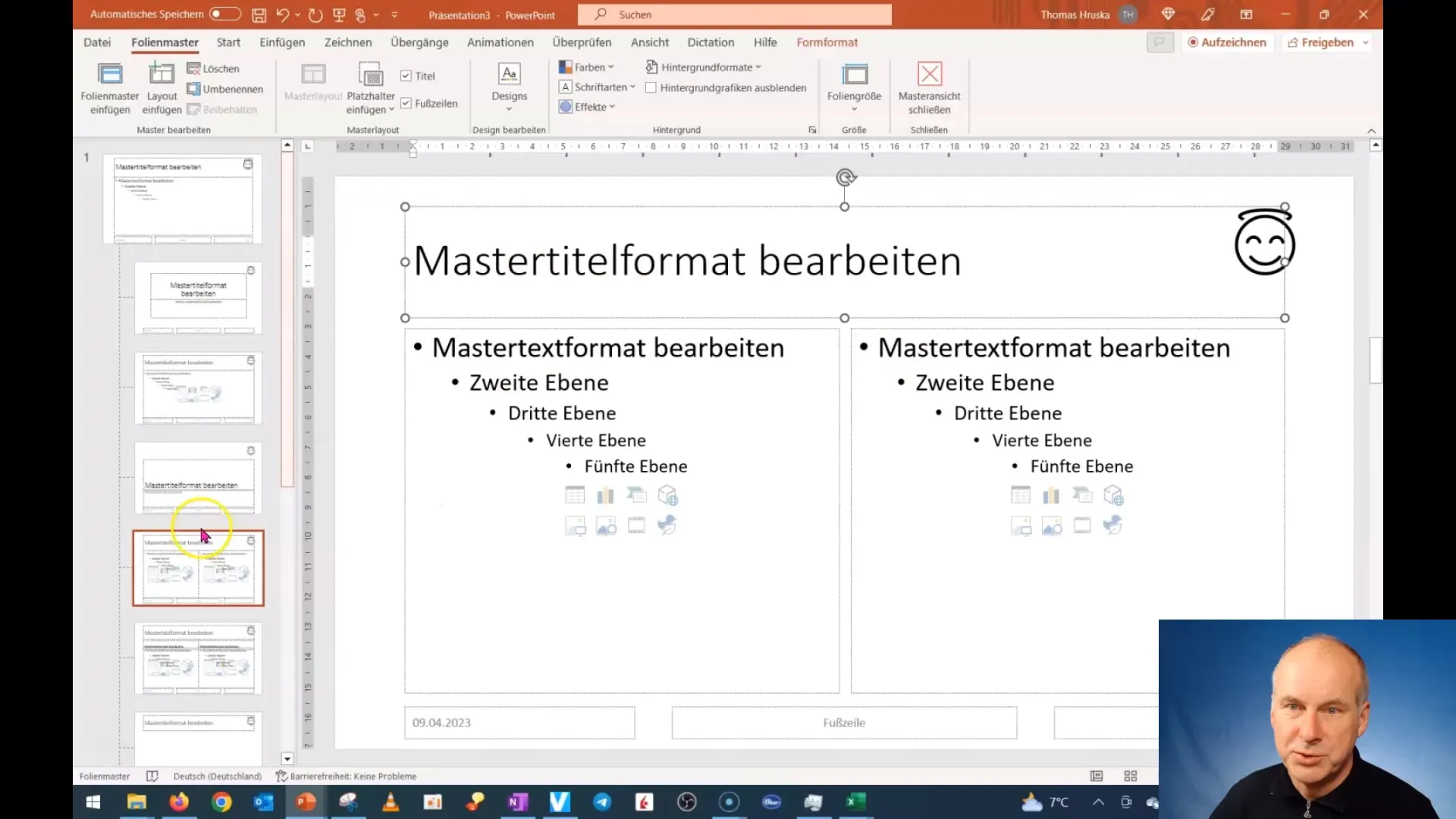
Κάντε δεξί κλικ στη διπλασιασμένη διάταξη και επιλέξτε την επιλογή "Μετονομασία". Για παράδειγμα, δώστε το όνομα "Test 1" για να είναι ευκολότερο να βρείτε τη διάταξη αργότερα.
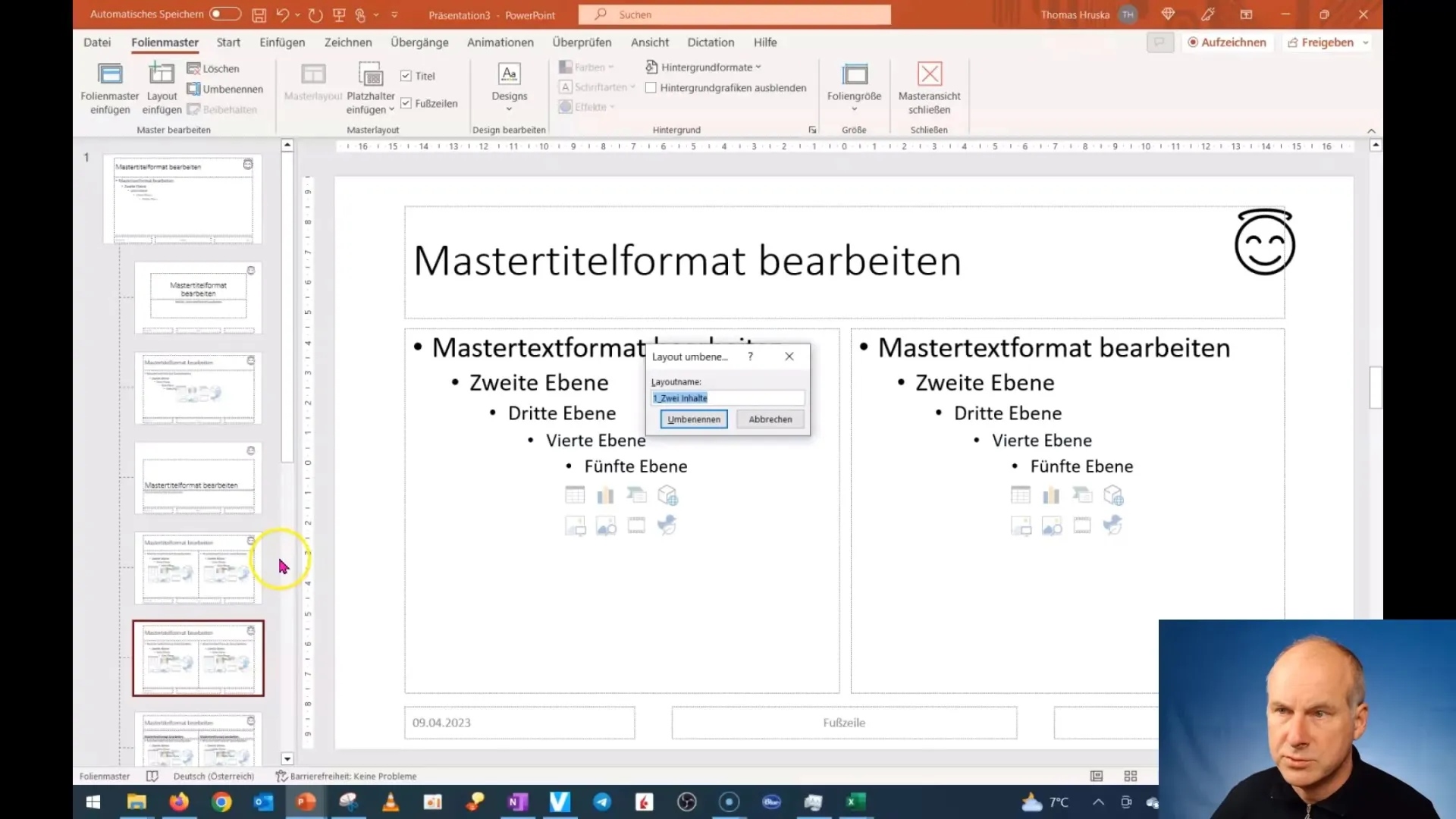
Μόλις μετονομάσετε τη διάταξη, κλείστε την κύρια προβολή. Επιστρέψτε στην κανονική σας παρουσίαση και δημιουργήστε μια νέα διαφάνεια. Επιλέξτε τη διάταξη "Δοκιμή 1" για αυτή τη διαφάνεια.
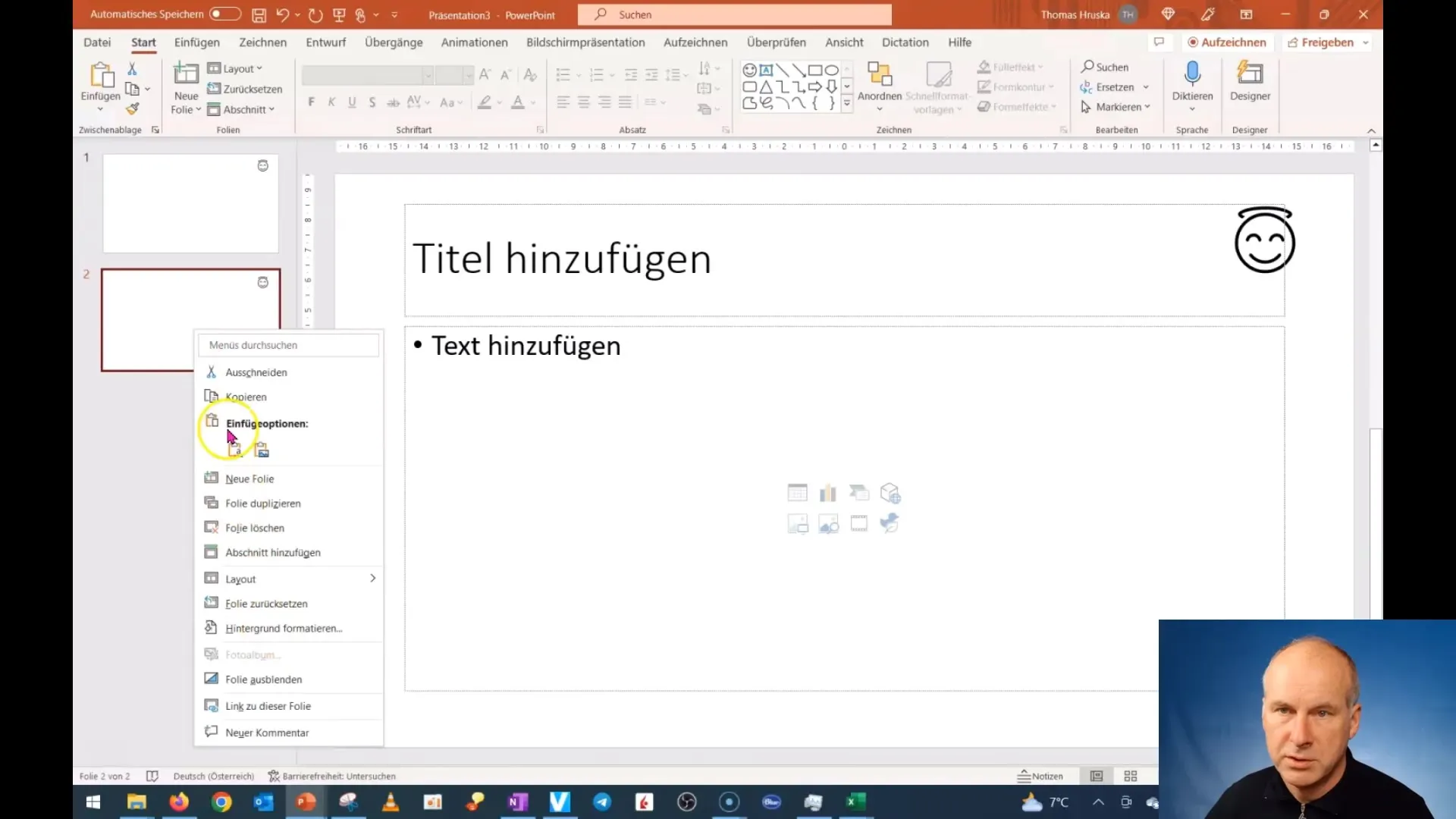
Τώρα μπορείτε να προσαρμόσετε περαιτέρω την παρουσίασή σας. Επιστρέψτε στην κύρια προβολή και αναζητήστε το "Test 1" κάτω από τις διαφάνειές σας. Επιλέξτε ξανά αυτή τη διάταξη και ξεκινήστε την προσαρμογή.
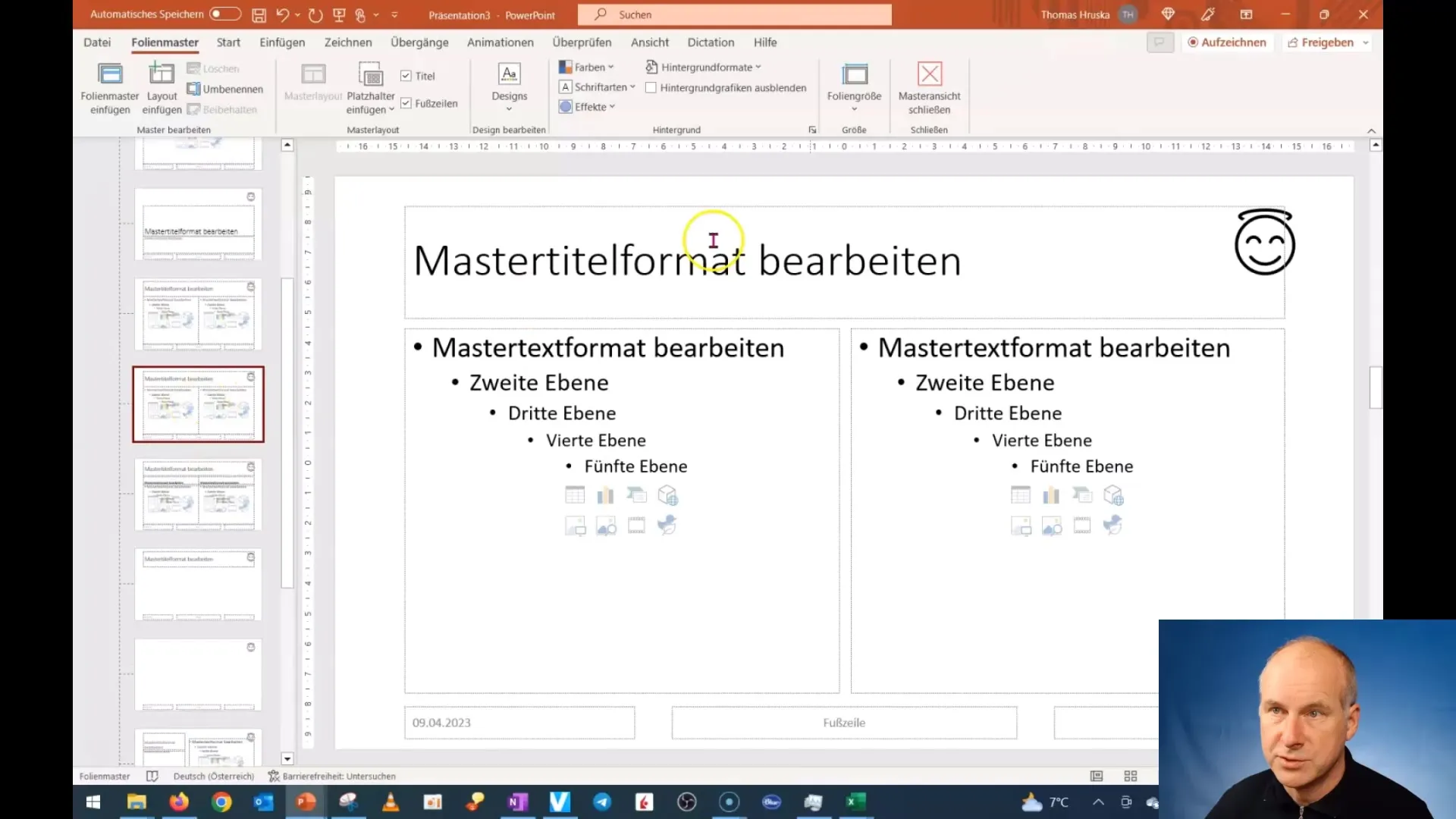
Εδώ μπορείτε να αλλάξετε τη γραμματοσειρά, για παράδειγμα. Επιλέξτε μια ευανάγνωστη γραμματοσειρά σε κατάλληλο μέγεθος για να διασφαλίσετε την αναγνωσιμότητα.
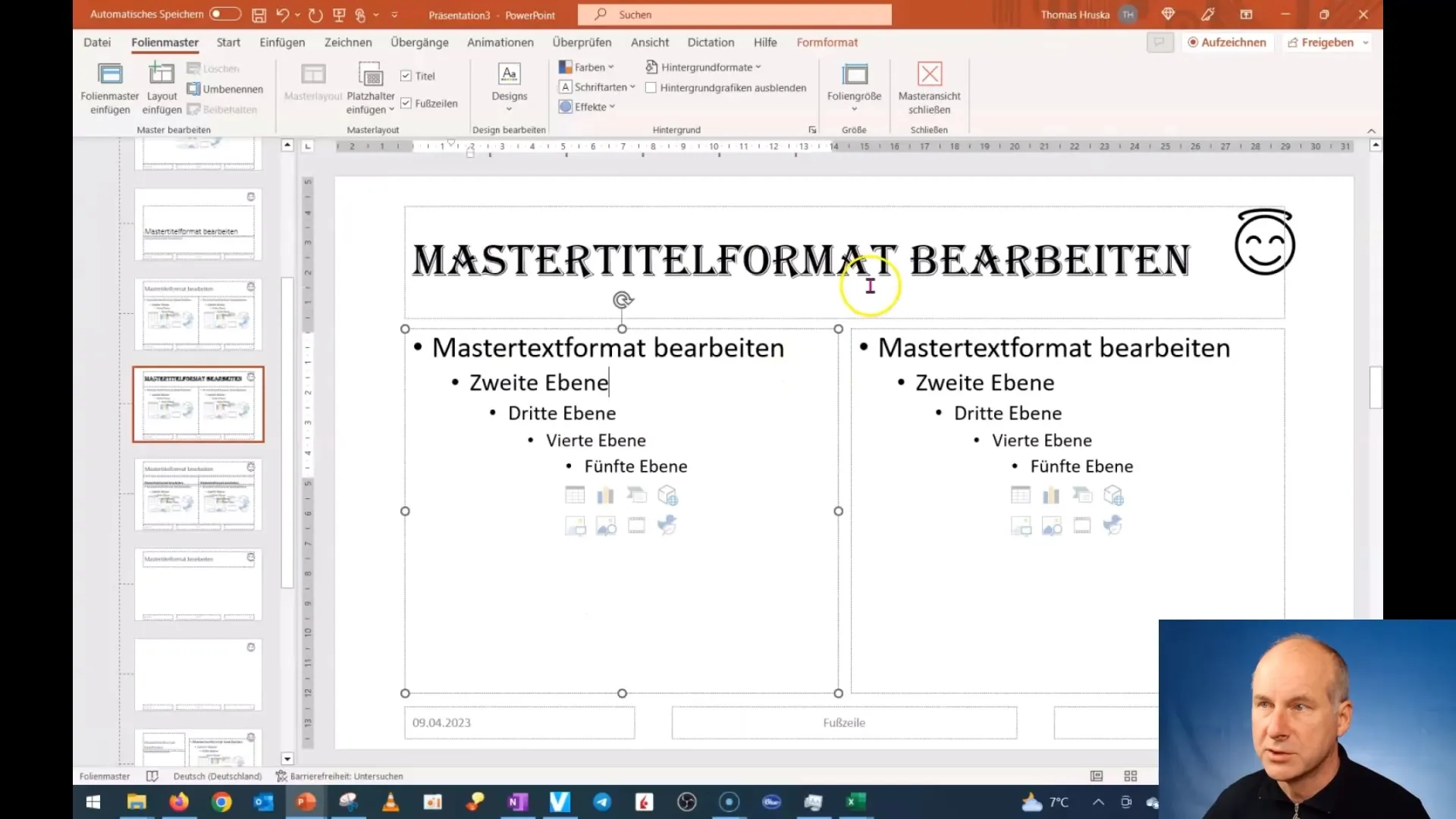
Μπορείτε επίσης να προσαρμόσετε το μέγεθος του πλαισίου κειμένου. Εάν κάνετε μια παρουσίαση για τεχνικό περιεχόμενο, θα πρέπει να διασφαλίσετε ότι υπάρχει αρκετός χώρος για τις εικόνες.
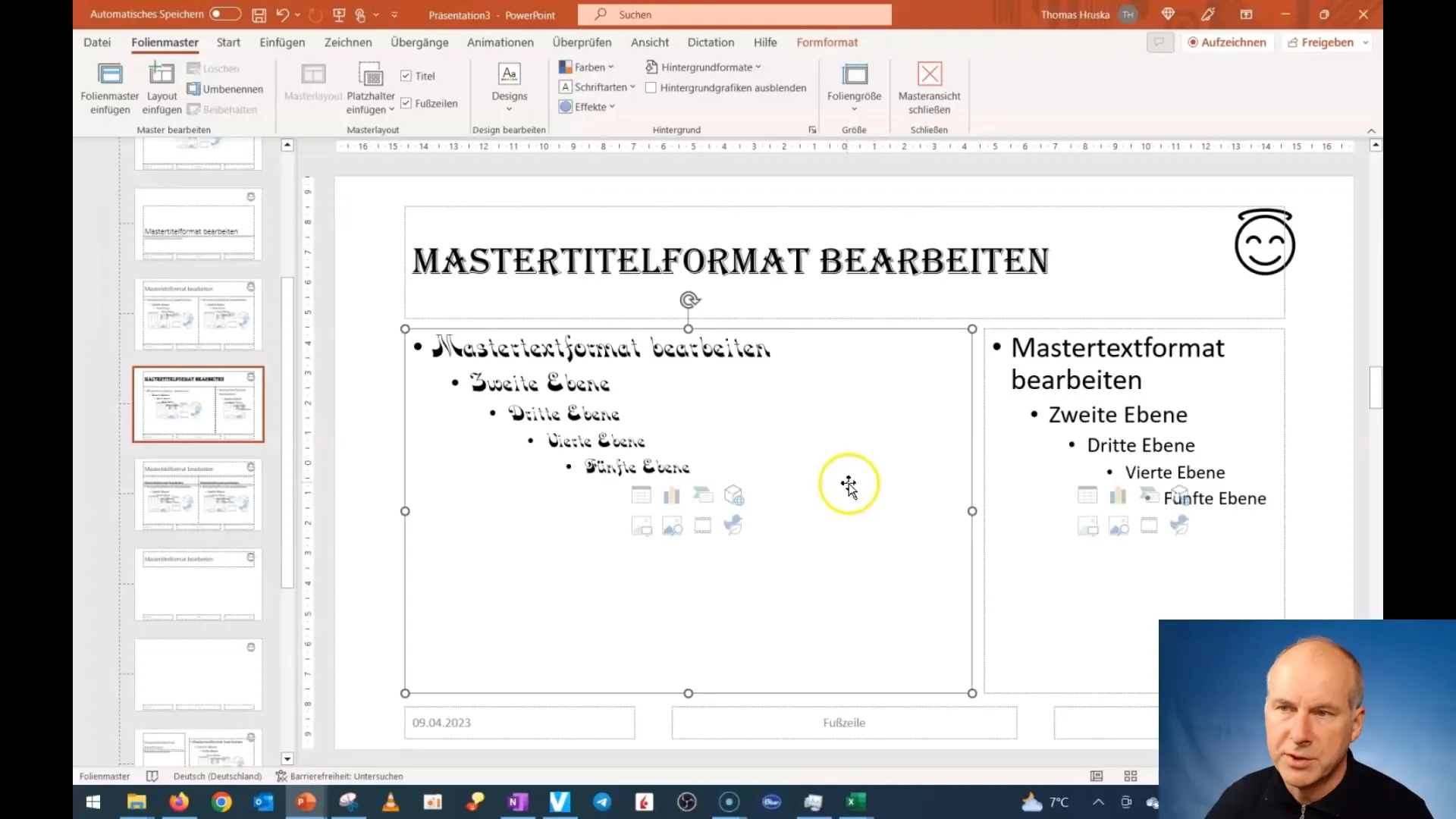
Επιπλέον, είναι χρήσιμο να εισάγετε δοκιμαστικό περιεχόμενο, όπως κείμενο από τη Wikipedia. Αυτό σας βοηθά να ελέγξετε πώς λειτουργούν τα μεγέθη γραμματοσειράς και οι διατάξεις στην πράξη.
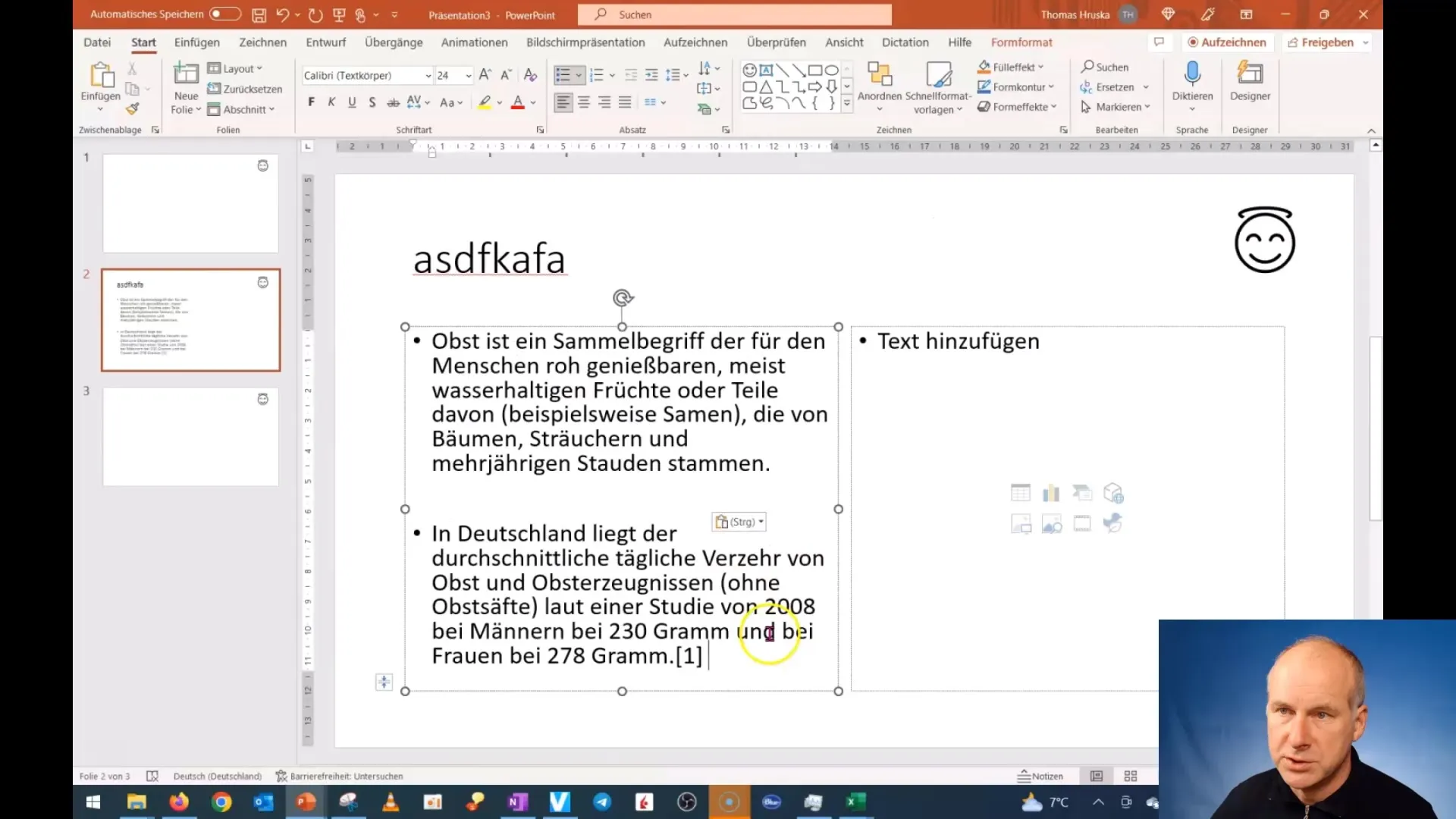
Επικολλήστε το κείμενο στο πεδίο κειμένου και βεβαιωθείτε ότι το μέγεθος της γραμματοσειράς είναι βελτιστοποιημένο για το μήκος του κειμένου. Το μέγεθος της γραμματοσειράς προσαρμόζεται αυτόματα όταν πατάτε ένα πλήκτρο.
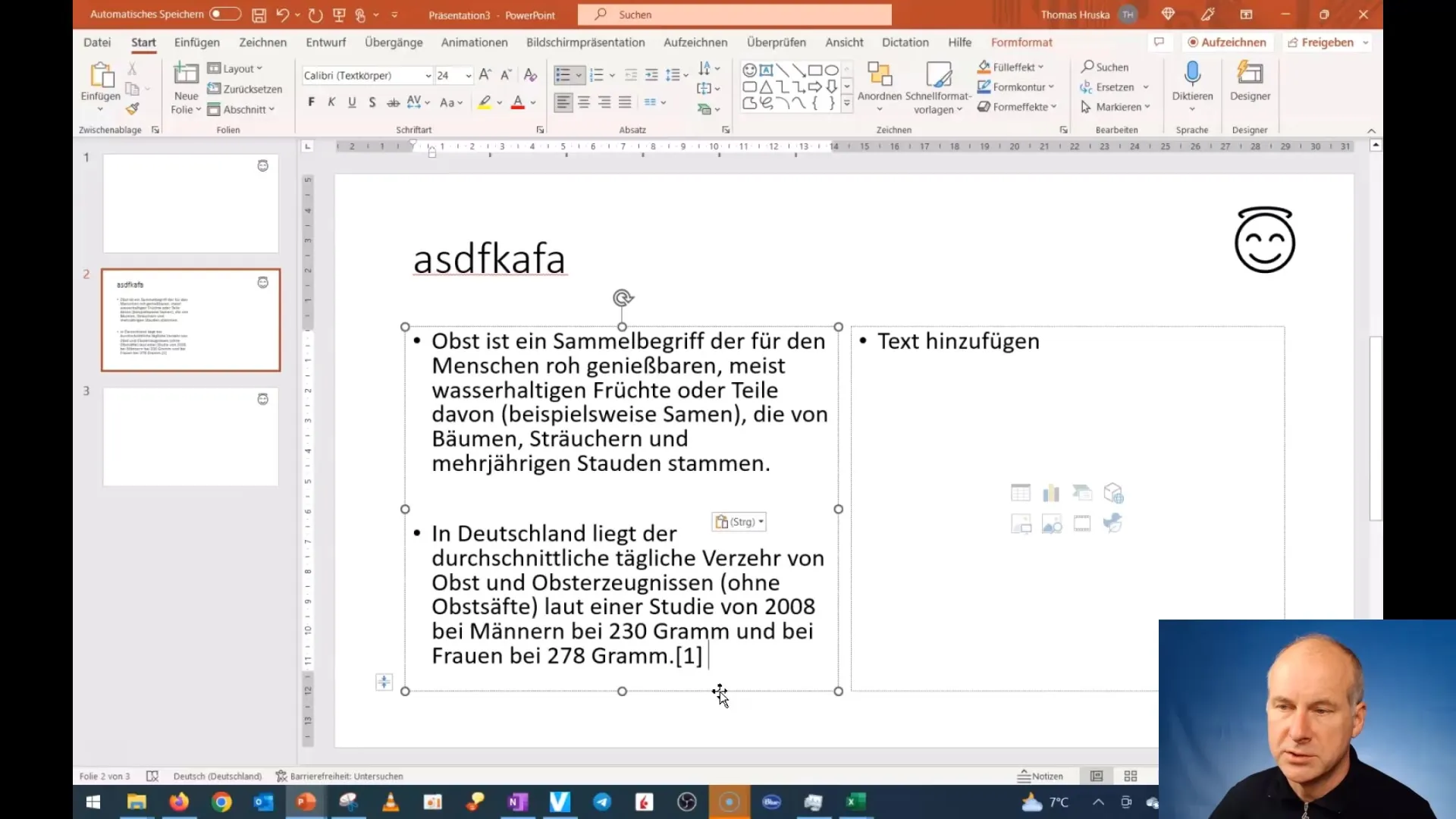
Εάν συνειδητοποιήσετε ότι χρειάζεστε μια παρόμοια διάταξη για μια άλλη διαφάνεια, μπορείτε απλώς να αντιγράψετε την υπάρχουσα διάταξη. Κάντε δεξί κλικ στη διαφάνεια και επιλέξτε τη διάταξη "Δοκιμή 1".
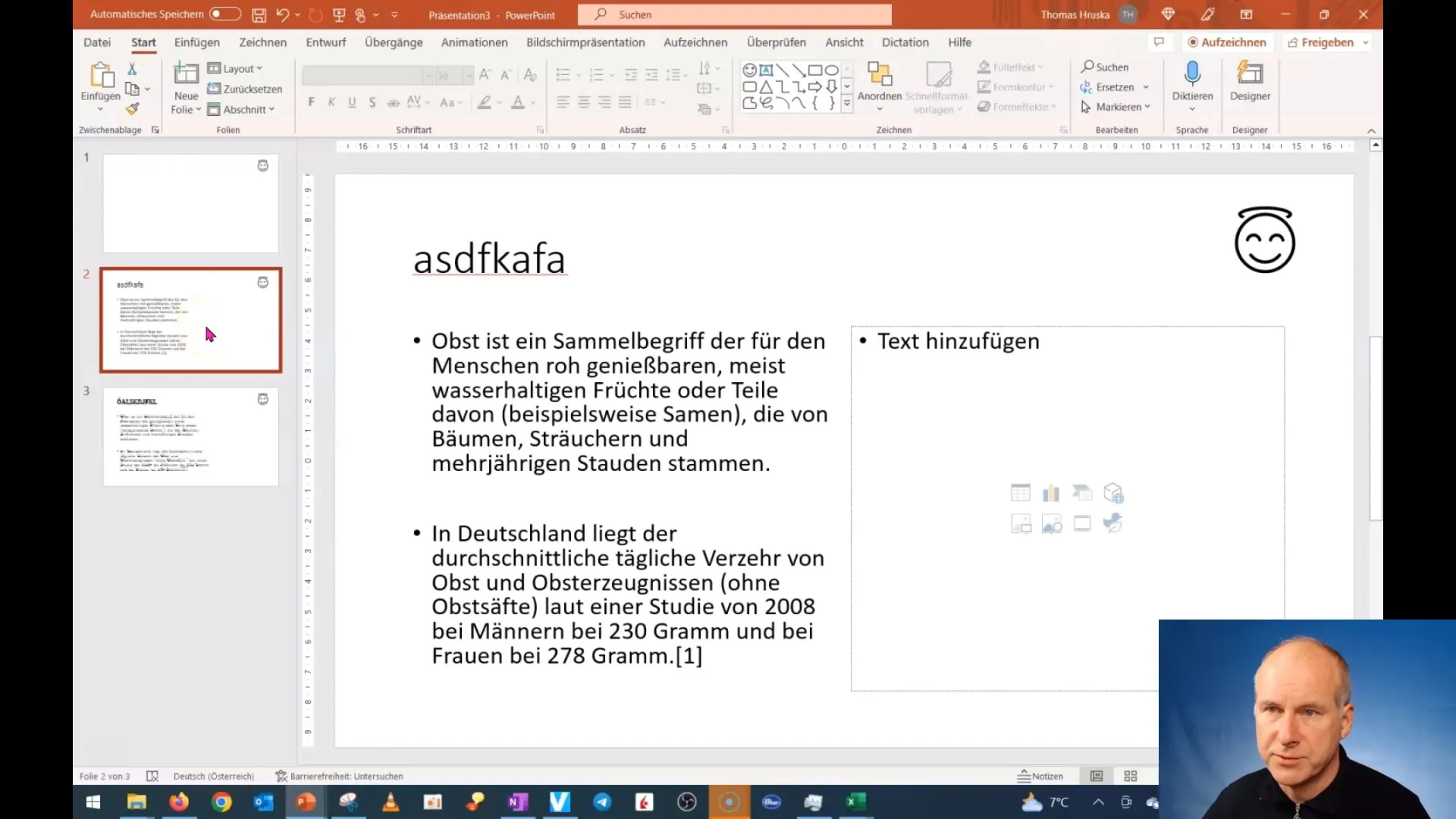
Με αυτόν τον τρόπο, τα πάντα σε αυτή τη διαφάνεια θα εμφανίζονται σύμφωνα με τη νέα διάταξη. Αυτό σας επιτρέπει να επιτύχετε μια συνεπή εμφάνιση σε ολόκληρη την παρουσίασή σας.
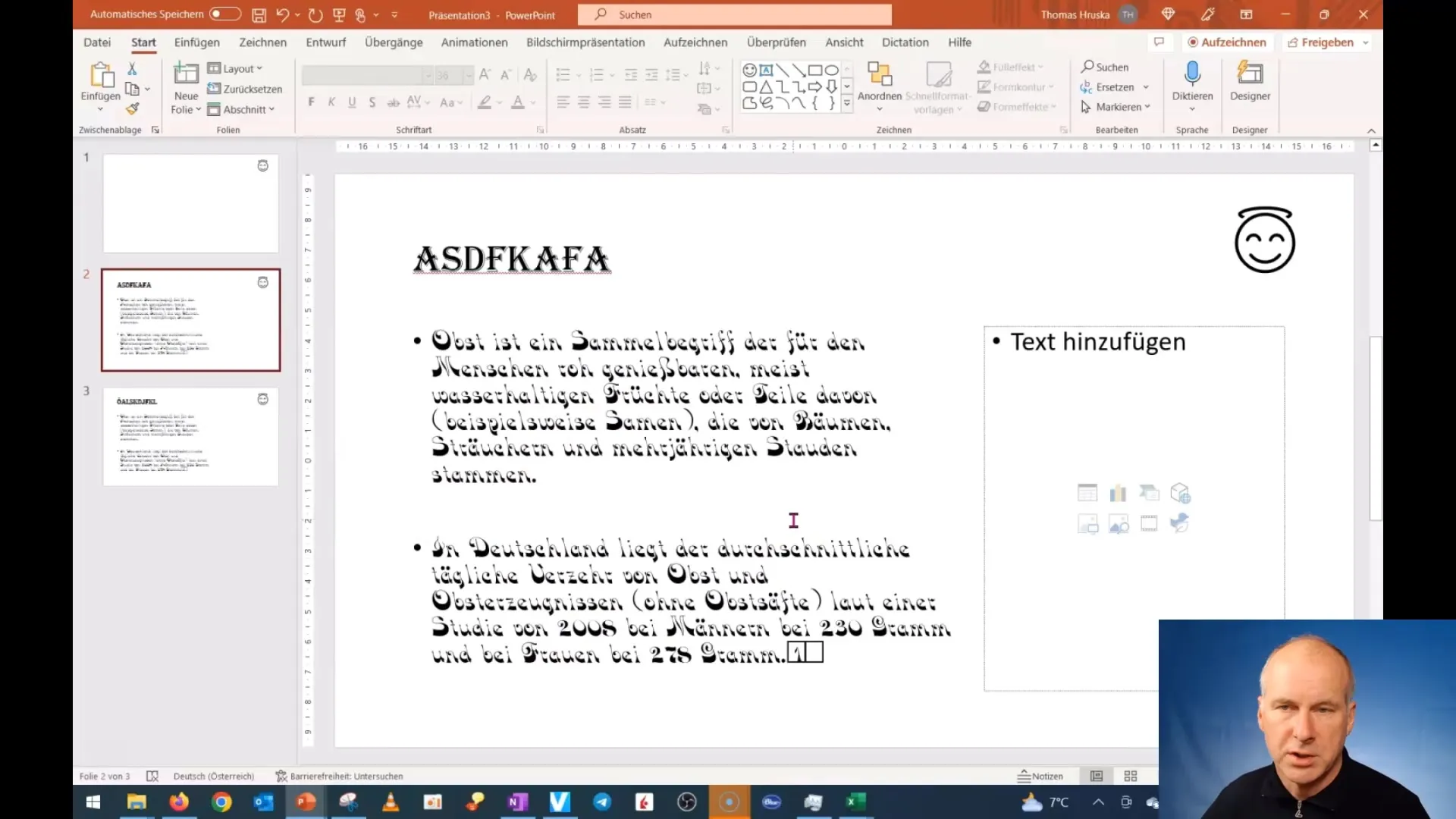
Εάν χρησιμοποιείτε αποτελεσματικά τις διατάξεις, το PowerPoint θα σας υποστηρίξει σε πολλές περιπτώσεις και θα κάνει τον σχεδιασμό της παρουσίασής σας ευκολότερο. Είναι σημαντικό να έχετε μια επισκόπηση ολόκληρης της δομής.

Ένα άλλο χρήσιμο τέχνασμα είναι η χρήση της προβολής περιγράμματος. Σε αυτή την προβολή, μπορείτε να δείτε με μια ματιά όλες τις επικεφαλίδες και τους υποκεφαλίδες των διαφανειών σας και να βελτιστοποιήσετε τη δομή των διαφανειών.
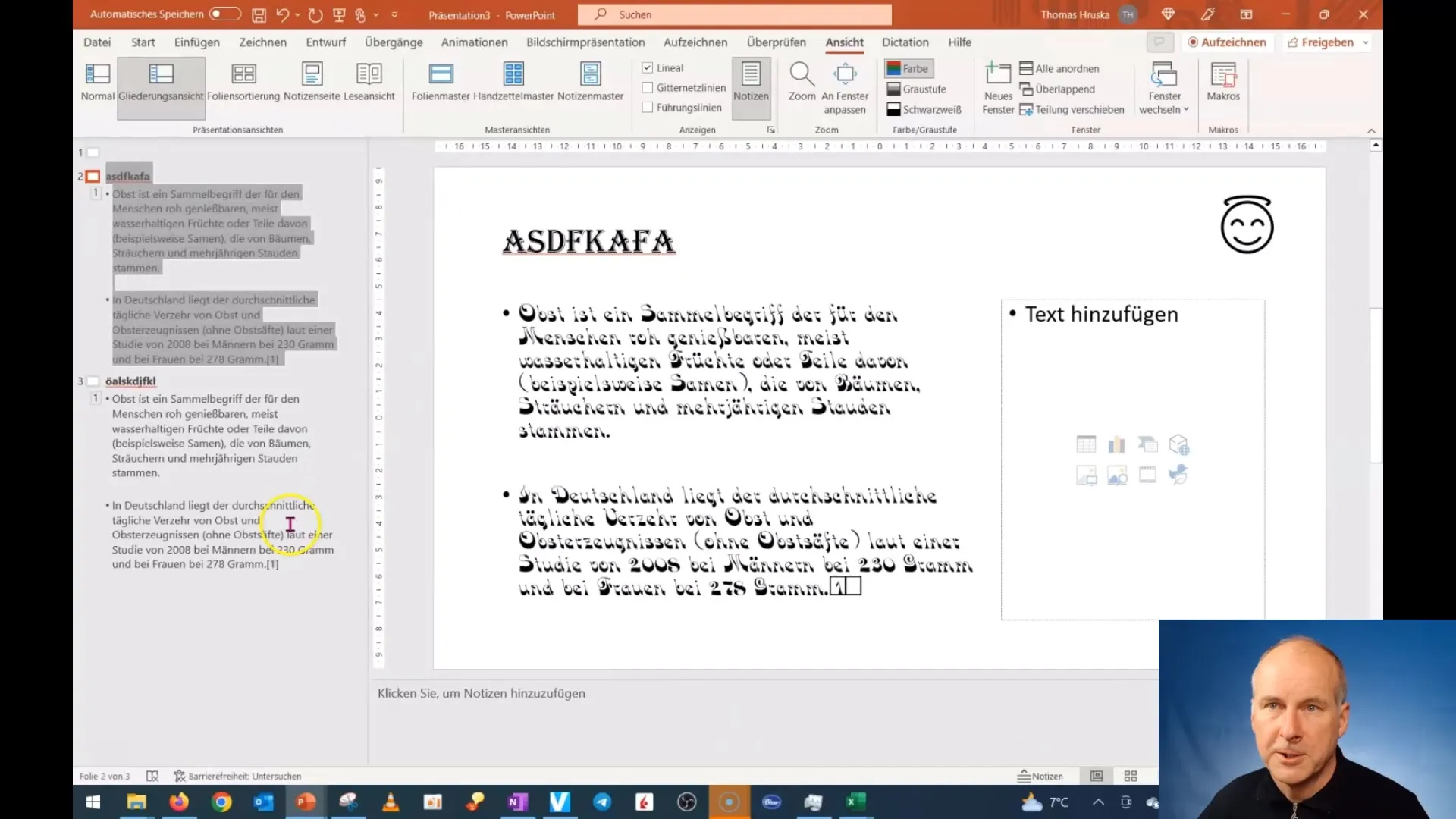
Εάν έχετε πολλές διαφάνειες, η προβολή περιγράμματος είναι ιδανική για τη διατήρηση της σαφήνειας. Μπορείτε να εμφανίσετε ή να αποκρύψετε την εμφάνιση του περιεχομένου για να εμφανίσετε μόνο τις σχετικές πληροφορίες.
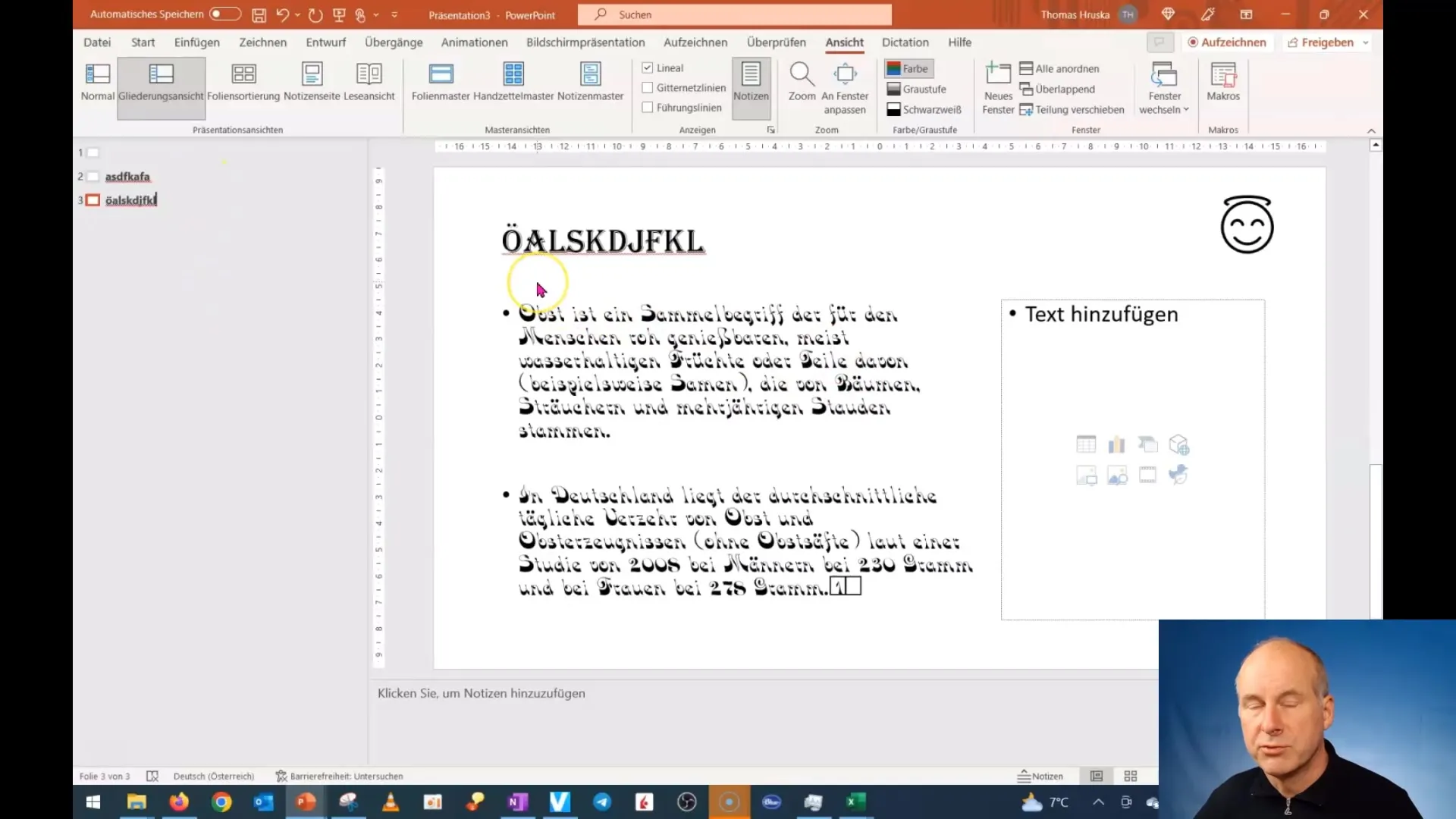
Αυτή η προσέγγιση είναι ιδιαίτερα χρήσιμη εάν εργάζεστε σε πιο μακροπρόθεσμα έργα ή διδακτικές ενότητες.
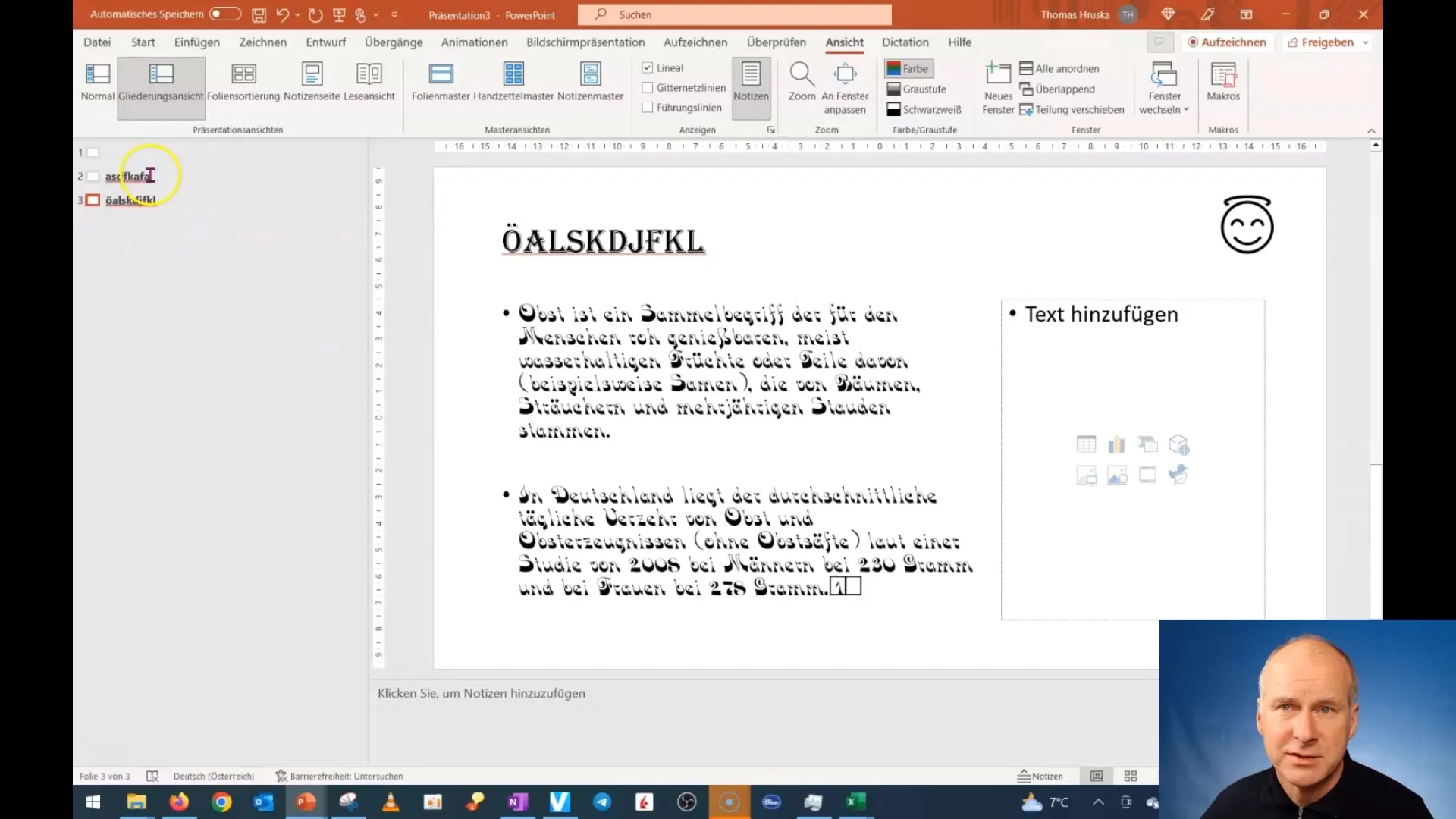
Έχετε πλέον μάθει τα βασικά στοιχεία της επεξεργασίας και της δημιουργίας διατάξεων. Στην επόμενη ενότητα, θα μάθετε πώς να εισάγετε εικονίδια και να προσαρμόζετε τη διάταξή σας ακόμη περισσότερο.
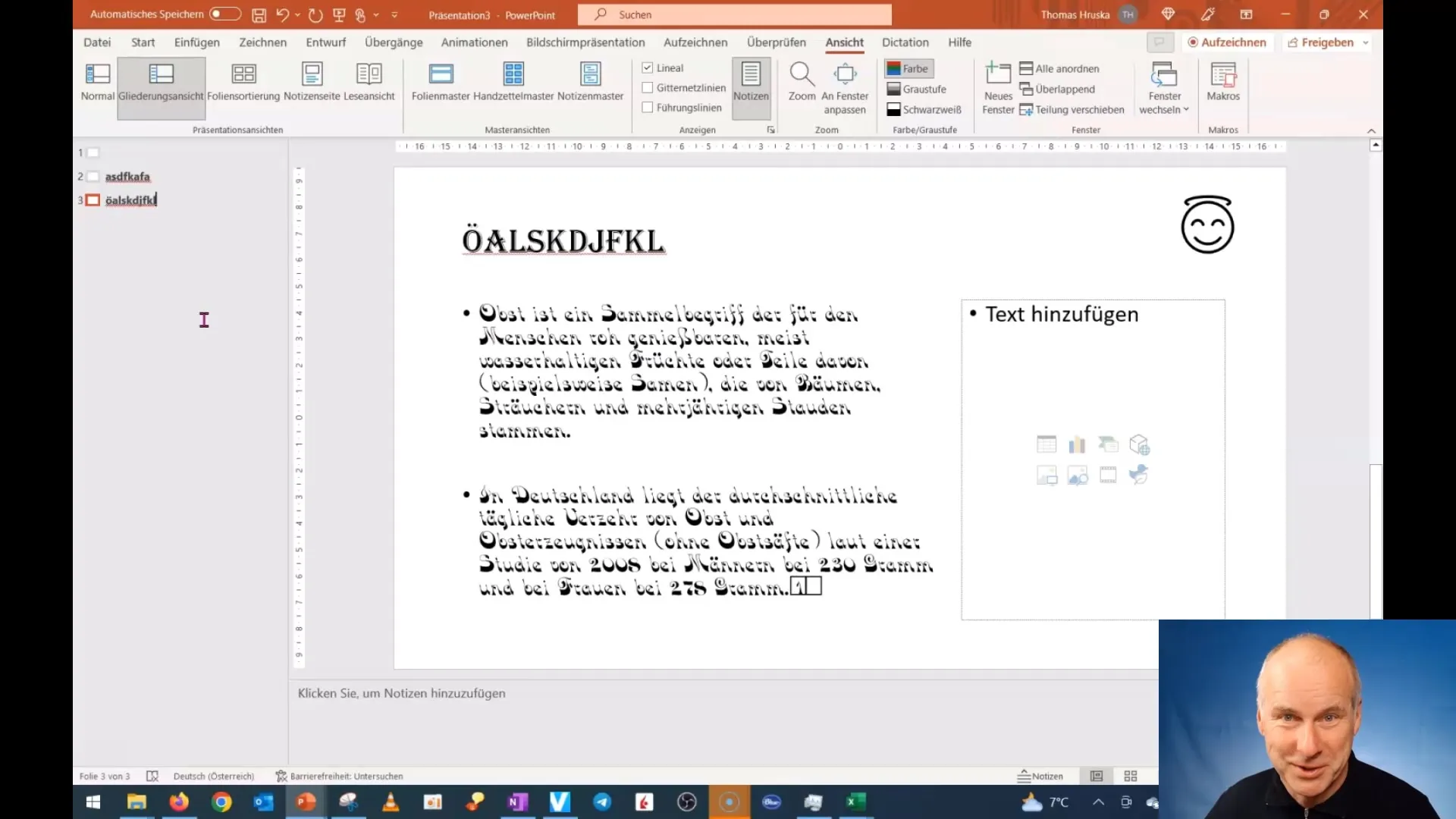
Περίληψη
Σε αυτόν τον οδηγό, μάθατε πώς να προσαρμόζετε και να αντιγράφετε διατάξεις διαφανειών για να βελτιστοποιείτε την παρουσίασή σας. Μάθατε για τα πλεονεκτήματα της προβολής περιγράμματος και για το πώς οι διατάξεις σας βοηθούν να χρησιμοποιήσετε αποτελεσματικά μια υπάρχουσα δομή.
Συχνές ερωτήσεις
Πώς μπορώ να αλλάξω τη γραμματοσειρά σε μια διάταξη;Πηγαίνετε στην κύρια προβολή, επιλέγετε τη διάταξη και αλλάζετε τη γραμματοσειρά στο πεδίο κειμένου.
Μπορώ να χρησιμοποιήσω μια διάταξη για πολλαπλές διαφάνειες;Ναι, μπορείτε να δημιουργήσετε μια διάταξη και να την εφαρμόσετε σε πολλαπλές διαφάνειες για να εξασφαλίσετε έναν συνεπή σχεδιασμό.
Πώς λειτουργεί η προβολή περιγράμματος;Η προβολή περιγράμματος εμφανίζει όλες τις επικεφαλίδες και τις υποκεφαλίδες των διαφανειών και σας επιτρέπει να οργανώσετε τη δομή της παρουσίασης.
Πώς μπορώ να εισαγάγω εικονικά μέσα σε διατάξεις;Θα μάθετε περισσότερα σχετικά με την εισαγωγή εικονικών μέσων στην επόμενη ενότητα αυτής της σειράς.


